บทช่วยสอนนี้จะอธิบาย “Headless WordPress” และขั้นตอนการตั้งค่า
WordPress Headless คืออะไรและทำงานอย่างไร?
“ WordPress ไร้หัว ” แยกพื้นที่ผู้ดูแลระบบส่วนหลังของไซต์ WordPress ออกจากส่วนหน้า เป็นเช่นนั้นโดยใช้ WordPress เป็นซอฟต์แวร์แบ็คเอนด์เพื่อจัดระเบียบข้อมูลและเนื้อหา แต่ใช้ฟังก์ชันแยกต่างหากเพื่อแสดงข้อมูลที่ส่วนหน้า
WordPress ประกอบด้วยพื้นที่ผู้ดูแลระบบแบบโต้ตอบที่สามารถจัดการเว็บไซต์ได้ เมื่อสร้างไซต์ WordPress ที่ไม่มีส่วนหัว นักพัฒนาจะใช้ REST API เพื่อดึง/ดึงข้อมูลจาก WordPress หลังจากทำเช่นนั้น พวกเขาสามารถใช้ประโยชน์จากเทคโนโลยีส่วนหน้า เช่น React.js และ Angular.js เพื่อออกแบบเว็บไซต์ที่กำหนดเองได้
ข้อดีของ WordPress ไร้หัว
ต่อไปนี้เป็นข้อดีบางประการของการใช้” WordPress ไร้หัว ”:
ประสิทธิภาพที่ปรับให้เหมาะสม: ไซต์ WordPress ที่ขับเคลื่อนโดยส่วนหน้านั้นค่อนข้างตอบสนองและมีเวลาในการโหลดน้อยที่สุด
การรักษาความปลอดภัยขั้นสูง: เมื่อส่วนหน้าของไซต์ถูกแยกออกจากฐานข้อมูลที่ไม่สามารถเข้าถึงได้ จะทำให้ไซต์มีความปลอดภัยมากขึ้นโดยอัตโนมัติ
ความยืดหยุ่นที่มากขึ้น: การใช้ WordPress ที่ไม่มีหัวทำให้นักพัฒนาสามารถรักษาส่วนแบ็คเอนด์ของ WordPress ได้อย่างยืดหยุ่นและยังสามารถจ้างส่วนหน้าให้กับซอฟต์แวร์สำรองที่ให้ความยืดหยุ่นมากขึ้น
จะเริ่มต้นใช้งาน WordPress ที่ไม่มีหัวได้อย่างไร?
ในส่วนนี้ เว็บไซต์ Headless WordPress จะถูกสร้างขึ้นโดยใช้เฉพาะเพจคงที่ที่สร้างผ่าน WordPress แนวทางนี้ง่ายและสะดวกที่สุดสำหรับผู้เริ่มต้น
ใช้ขั้นตอนด้านล่างเพื่อดำเนินการตามแนวทางนี้
ขั้นตอนที่ 1: ติดตั้งปลั๊กอิน “Simply Static”
ขั้นแรก ให้ติดตั้ง “ เพียงแบบคงที่ ” ปลั๊กอินจาก “ ปลั๊กอิน -> เพิ่มใหม่ ”:
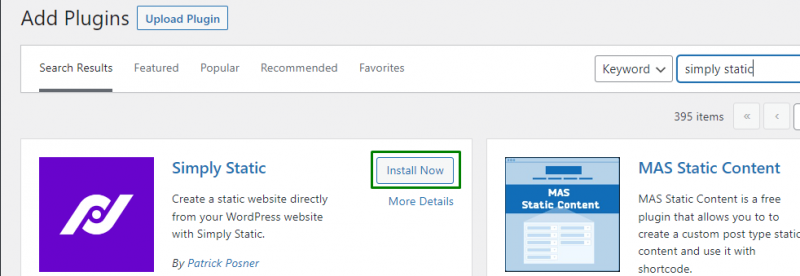
หลังจากติดตั้งและเปิดใช้งานปลั๊กอินแล้ว ให้สลับไปที่ “ เพียงคงที่ -> การตั้งค่า ”:
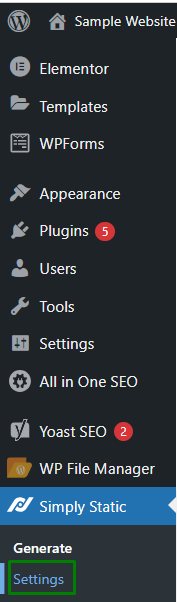
ขั้นตอนที่ 2: เลือกเส้นทาง URL
ตอนนี้ เลือกใช้เส้นทาง URL ที่จำเป็นใช้ในไฟล์คงที่ เช่น ถ้าเป็น URL หรือ ชื่อโดเมน โดยที่ทราบว่าไฟล์คงที่จะถูกโฮสต์ คุณสามารถเพิ่ม URL นั้นใน ' URL ที่สมบูรณ์ ' สนาม. ในทางกลับกัน หากมีความคลุมเครือ “ เส้นทางสัมพัทธ์ ” สามารถพิจารณาตัวเลือกได้:
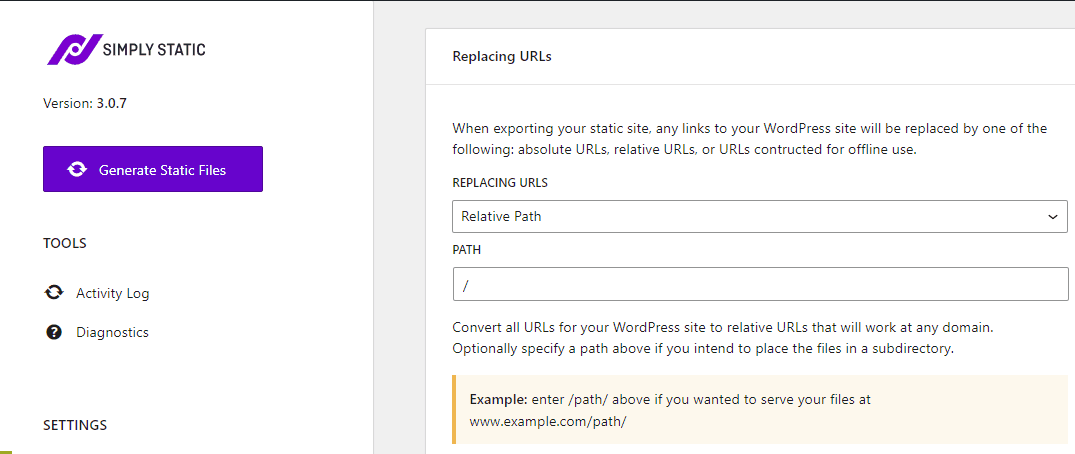
จากนั้นให้เปิด “ รวม/ไม่รวม ” แท็บ ที่นี่ คุณสามารถรวมหรือยกเว้น URL หรือไฟล์เพิ่มเติมได้ตามลำดับ:
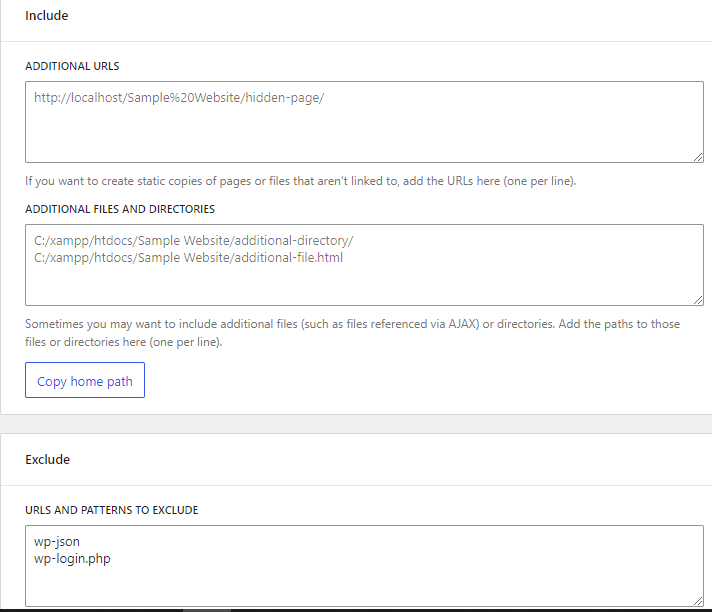
สุดท้ายให้คลิกที่ “ บันทึกการเปลี่ยนแปลง ” เพื่อบันทึกการตั้งค่า
บันทึก: “ นิพจน์ Regex ” ยังสามารถใช้เพื่อยกเว้น URL ที่ตรงกับรูปแบบเฉพาะได้
ขั้นตอนที่ 3: สร้างไฟล์คงที่
หลังจากใช้ขั้นตอนทั้งหมดแล้ว ขณะนี้สามารถสร้างไฟล์คงที่สำหรับเว็บไซต์ที่ไม่มีส่วนหัวของคุณได้ หากต้องการทำเช่นนั้น ให้ไปที่ “ เพียงคงที่ -> สร้าง ” และกระตุ้นให้ “ สร้างไฟล์แบบคงที่ ” ดังต่อไปนี้:
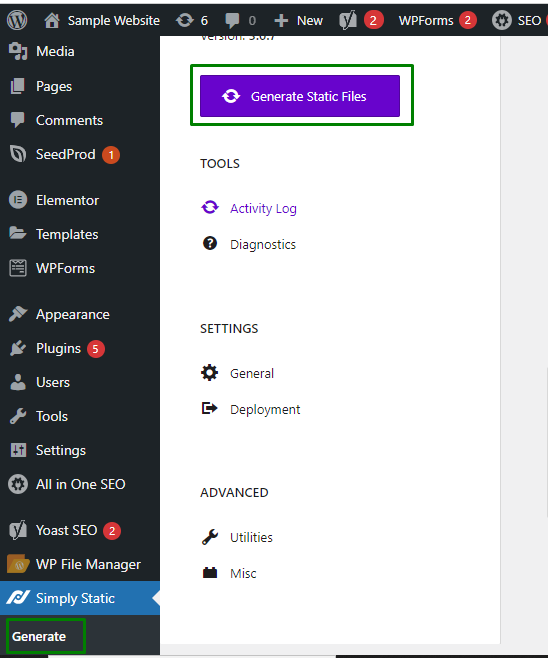
ปลั๊กอินจะนำทางผ่านเว็บไซต์และจัดเก็บไฟล์คงที่ไว้ในโฟลเดอร์ชั่วคราว อาจใช้เวลาพอสมควรขึ้นอยู่กับหน้าที่เว็บไซต์ประกอบด้วย สามารถดูสถานะของไฟล์ส่งออกได้ใน “ บันทึกกิจกรรม ”:
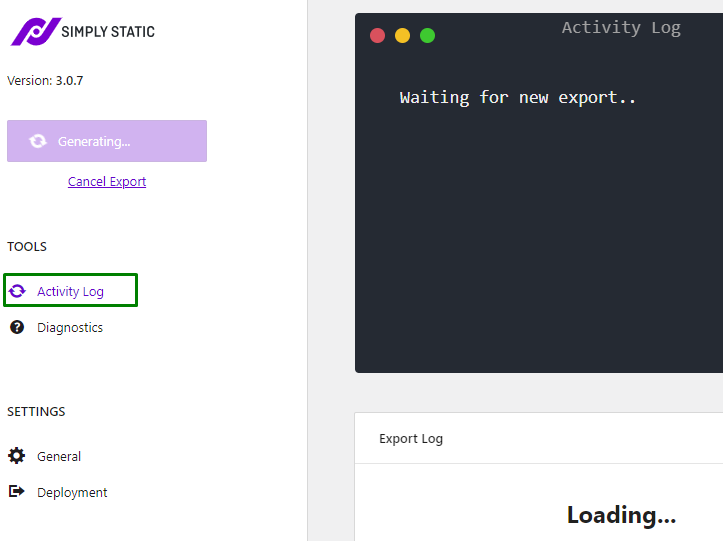
เมื่อเสร็จแล้ว การแจ้งเตือนความสำเร็จจะปรากฏพร้อมลิงก์สำหรับดาวน์โหลดไฟล์ไปยังระบบของคุณในรูปแบบไฟล์ zip
หลังจากดาวน์โหลดไฟล์ zip ให้แตกไฟล์แล้วทำตามขั้นตอนต่อไปนี้:
- เชื่อมต่อกับเว็บไซต์ของคุณผ่านตัวจัดการไฟล์ในแผงควบคุมโฮสติ้ง
- หลังจากเชื่อมต่อแล้ว ให้อัปโหลดไฟล์คงที่ที่แยกออกมาที่ดาวน์โหลดไปยังเว็บไซต์ของคุณซึ่งจำเป็นต้องโฮสต์ไซต์ที่ไม่มีส่วนหัว
- สุดท้ายนี้ ให้ไปที่เว็บไซต์แบบคงที่ของคุณเพื่อดูการทำงานจริง
บทสรุป
“ WordPress ไร้หัว ” แยกพื้นที่ผู้ดูแลระบบส่วนหลังของไซต์ WordPress ออกจากส่วนหน้าและสามารถตั้งค่าได้โดยใช้เครื่องหมาย “ เพียงแบบคงที่ ” ปลั๊กอินตามหน้าคงที่ บทความนี้กล่าวถึงความสำคัญของ Headless WordPress และวิธีการตั้งค่า